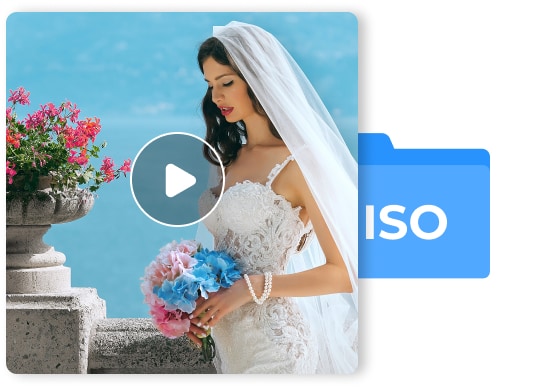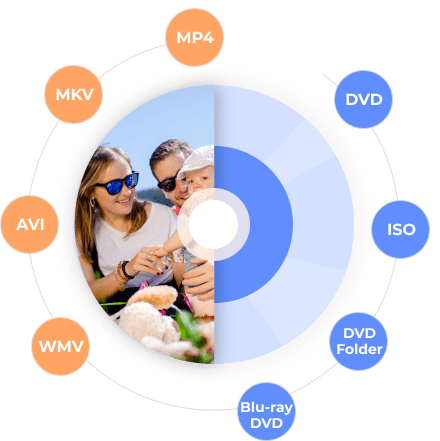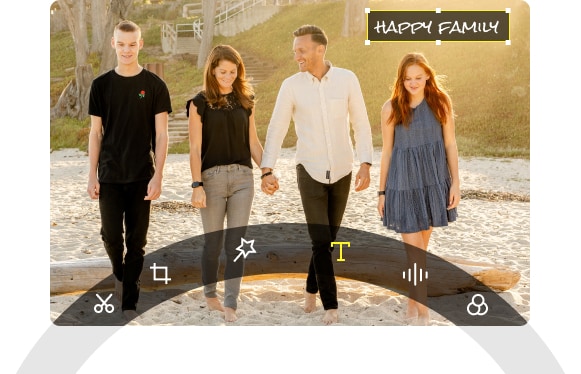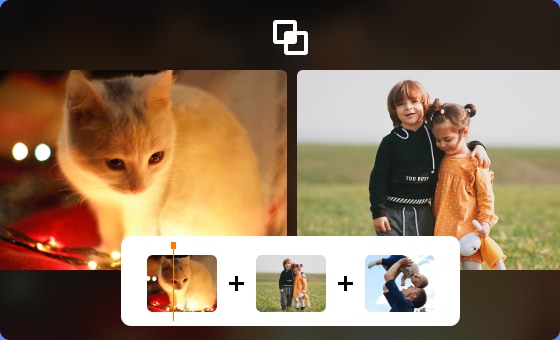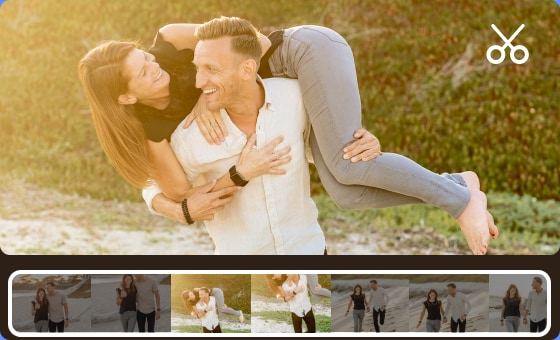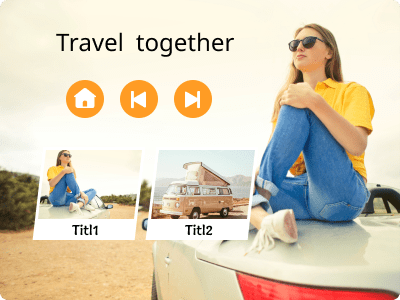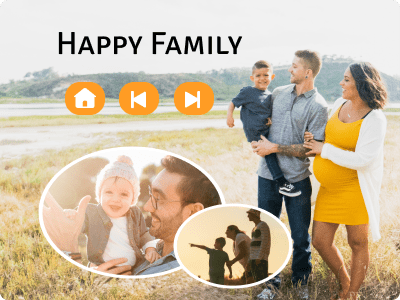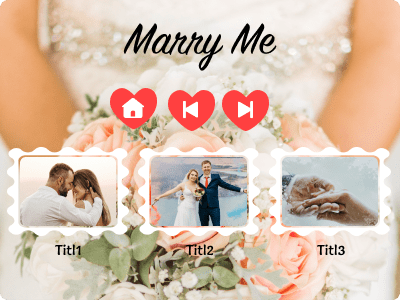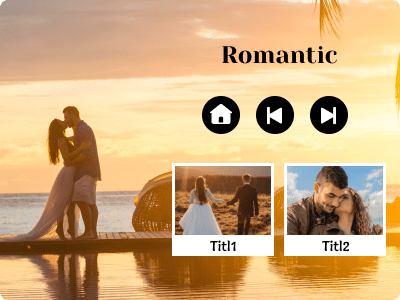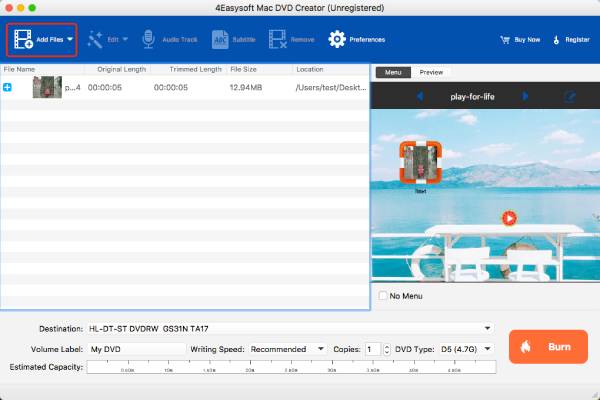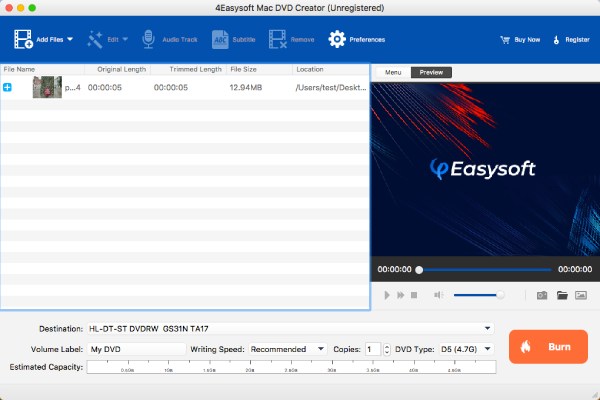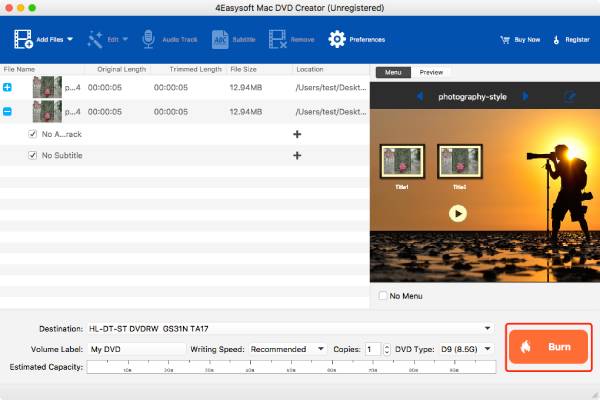Bearbeiten Sie das DVD-Menü mit mehreren Themenvorlagen
Mit mehreren voreingestellten Vorlagen zu verschiedenen Themen wie Familie, Urlaub, Reisen und Hochzeit können Sie ganz einfach ein Menü für Ihre DVD-Videos erstellen. Darüber hinaus können Sie ein benutzerdefiniertes Menü mit Hintergrund, Musik und Schaltflächen hinzufügen. Weitere Vorlagen erhalten Sie hier.
 Für Windows
Für Windows Für Mac
Für Mac Kostenlose Online-Lösungen
Kostenlose Online-Lösungen